Windows 7 이전에 스크린 샷을 찍는 것은 많은 클릭을 포함하는 귀찮은 작업이었습니다. Windows 7에서는 절차를 더 쉽게 만들 수있는 스니핑 도구가 있지만 사용자 친화적 인 것은 아닙니다. Windows 8에서는 상황이 바뀌 었습니다. 단 두 개의 키의 스크린 샷 바로 가기는 프로세스를 간단하고 짧게 만들었습니다. 이제 Windows 10이 출시되면서 Windows 10에서 스크린 샷을 찍을 수있는 모든 방법을 살펴볼 것입니다.
1. 오래된 PrtScn 키

첫 번째 방법은 고전적인 PrtScn 키입니다. 아무 곳이나 누르면 현재 창의 스크린 샷이 클립 보드에 저장됩니다. 파일로 저장 하시겠습니까? 추가 클릭이 발생합니다. 페인트 (또는 다른 이미지 편집 응용 프로그램)를 열고 CTRL + V를 누릅니다.
이 방법은 스크린 샷을 사용하기 전에 편집하려는 경우에 가장 적합합니다.
2. 바로 가기 "Win Key + PrtScn 키"
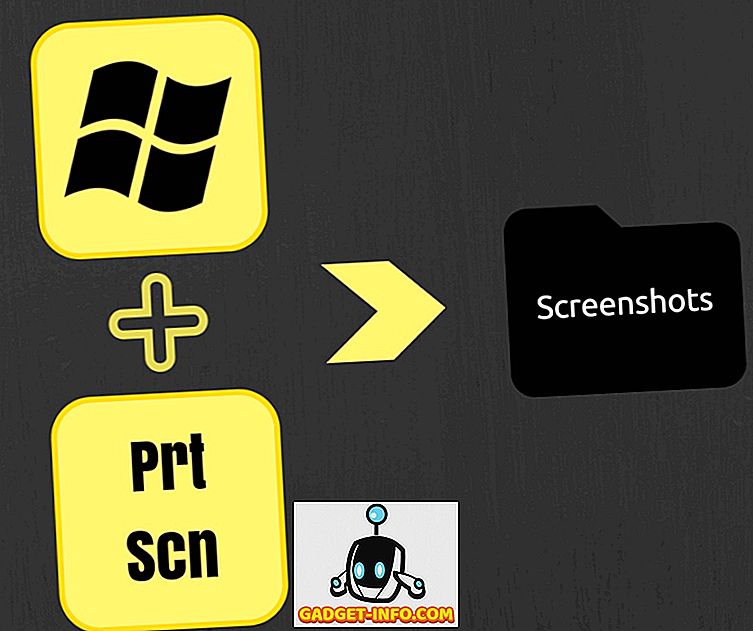
이 방법은 Windows 8에서 소개되었습니다. PrtScn을 사용하여 Windows 키를 누르면 스크린 샷이 사용자 그림 디렉토리의 스크린 샷 폴더에 .png 형식으로 직접 저장됩니다. 개봉 페인트와 붙여 넣기가 더 이상 필요 없습니다. 실시간 세이버는 Windows 10에서 여전히 동일합니다.
3. 바로 가기 "Alt 키 + PrtScn 키"

이 방법은 Windows 8에서도 소개되었으며이 바로 가기는 현재 활성화되어 있거나 현재 선택된 윈도우의 스크린 샷을 사용합니다. 이렇게하면 파트를 자르거나 크기를 조정할 필요가 없습니다. 이것은 Windows 10에서도 동일하게 유지됩니다.
4. Snipping 도구

Snipping Tool은 Windows 7에 도입되었으며 Widows 10에서도 사용할 수 있습니다. 그것은 마킹, 주석 달기 및 이메일을 통한 전송과 같은 많은 기능을 가지고 있습니다. 이러한 기능은 가끔 screenshot-ter에서 잘되지만, (나 같은) 무거운 사용자에게는 이러한 기능으로는 충분하지 않습니다.

위의 스크린 샷에 표시된 옵션을 사용하여 도구를 추가로 조정할 수 있습니다.
5. CMD에서 스크린 샷 찍기
대부분의 사람들은 스크린 샷을 찍기 위해 CMD를 사용하지 않지만 여전히 해를 끼치 지 않는다는 것을 알고 있습니다. 그것은 보이는 것처럼 어렵지 않습니다. 기본적으로 CMD에는이 옵션이 없으므로 무료 애드온 NirCmd를 설치해야합니다. 다운로드 한 후 관리자 (imp)로 실행하고 Windows 디렉토리로 복사를 클릭하십시오.

이제 CMD를 열고 다음을 작성하십시오.
nircmd.exe savescreenshot "X : \ examplescreenshot.png"
이리,
- X 는 스크린 샷을 저장하려는 드라이브이며,
- examplescreenshot 은 스크린 샷의 이름입니다.
물론 이름을 원하는대로 변경할 수는 있지만 이름에 공백을 추가하지 않으면 작동하지 않습니다.
Screenshot-CMD & imagemagik와 같은 NirCmd에 대한 몇 가지 대안이 있습니다.

6. 제 3 자 대안
지금까지, 우리는 inbuilt 옵션에 대해 이야기했다. 그러나 진실은 외부 애플 리케이션이 측면에서 훨씬 우수하다는 것입니다. 그들은 더 많은 기능과 직관적 인 UI를 가지고 있습니다. 나는 사용자 선택이 크게 좋아하는만큼 최선의 응용 프로그램을 만들 수 없습니다. 일부는 Snitch를 맹세하면서 일부는 Skitch를 좋아합니다. 개인적으로 Jing을 사용합니다. Skitch와 같은 매끄러운 인터페이스가 없거나 Snagit과 같은 많은 기능을 가지고 있지만, 내가하는 일에 가장 적합합니다.

결론
스크린 샷은 문제를 해결하거나 설명하는 데 매우 유용합니다. Windows 10은 다양한 측면에서 많이 개선되었지만 Windows 기반 장치에서 스크린 샷을 찍는 방법에 대한 주요 개발은 없습니다. 마이크로 소프트가 스크린 샷을 찍기위한 몇 가지 단축키를 추가하거나 Snipping Tool (대단히 필요한)을 개량 할 수 있기를 바랍니다. 그때까지 위의 옵션에서 선택을 찾으십시오.
![어떤 기술 회사가 2011 년에 광고에 가장 많은 것을 쓰는가 [Infographic]](https://gadget-info.com/img/tech/388/which-tech-companies-spend-most-advertising-2011.png)







